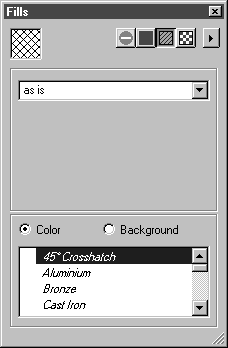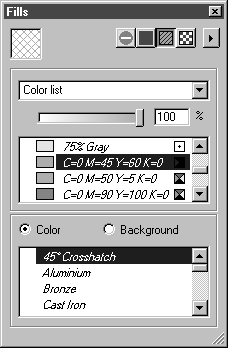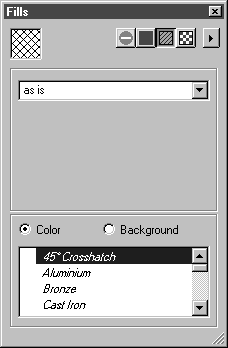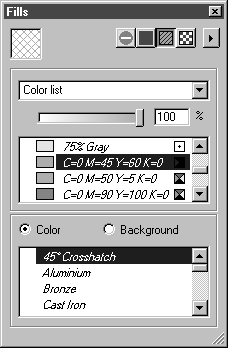Sélection des hachures et de la couleur des hachures
Cliquez sur les hachures souhaitées dans la liste. Les hachures deviennent les hachures actuelles. La désignation de la hachure actuelle est mise en évidence à l'aide d'un arrière-plan en surbrillance et apparaît dans le champ affiché.
Les hachures sont d'abord affichées de la manière dont elles ont été créées dans le fichier des hachures. Toutefois, vous pouvez modifier les couleurs des éléments dessinés ou de l'arrière-plan. Dans ce cas, Arbortext IsoDraw vous propose des réglages supplémentaires. Vous pouvez voir les différents réglages en cliquant sur Couleur ou sur Arrière-plan.
Couleur
Si vous avez sélectionné cette option, le réglage pour la couleur de l'avant-plan est affiché. Initialement, le menu contextuel apparaît tel quel. Ceci signifie que les lignes des hachures sont dessinées dans la couleur qui a été utilisée dans le fichier des hachures. Vous pouvez modifier ce réglage en sélectionnant une couleur à l'aide du menu contextuel. Vous pouvez utiliser une couleur définie ou une couleur CMJN ou RVB tons directs. Vous trouverez plus d'informations sur la sélection des couleurs aux sections
Type de remplissage — Couleur et
Sélection des couleurs.
Arrière-plan
Si vous avez sélectionné cette option, le réglage de l'arrière-plan est affiché. Initialement, le menu contextuel apparaît tel quel. Ceci signifie que les hachures sont dessinées de la même manière qu'elles ont été enregistrées dans le fichier. Si vous avez modifié la couleur de l'avant-plan, les éléments de ligne sont dessinés dans cette couleur. Si les hachures ne contiennent pas de zones remplies, vous pouvez voir l'arrière-plan de l'illustration entre les lignes. Vous pouvez maintenant sélectionner une couleur à l'aide du menu contextuel pour cacher l'arrière-plan avant de dessiner les hachures. Vous pouvez utiliser une couleur définie ou une couleur CMJN ou RVB tons directs. Vous trouverez plus d'informations sur la sélection des couleurs à la section
Type de remplissage — Couleur.
|
|
Si vous avez sélectionné Hachures comme type de remplissage, les commandes Nouvelle couleur et Editer couleur ne sont pas accessibles. Pour pouvoir éditer des couleurs ou en créer des nouvelles, choisissez le type de remplissage Couleur.
|
Organisation des hachures
Arbortext IsoDraw gère toutes les hachures dans le répertoire
Motifs. Ce répertoire se trouve dans le dossier
Préférences. Vous trouverez de plus amples d'informations sur l'organisation des préférences à la section
Préférences. Les hachures sont enregistrées au format
Arbortext IsoDraw. Un fichier
Arbortext IsoDraw peut contenir plusieurs objets avec des hachures.
|
|
Vous trouverez dans le répertoire Motifs les fichiers Standardhatchings.iso et Standardpatterns.iso. Ces fichiers contiennent les hachures et les motifs fournis avec le programme. Il est interdit de les modifier.
|